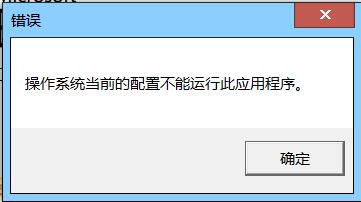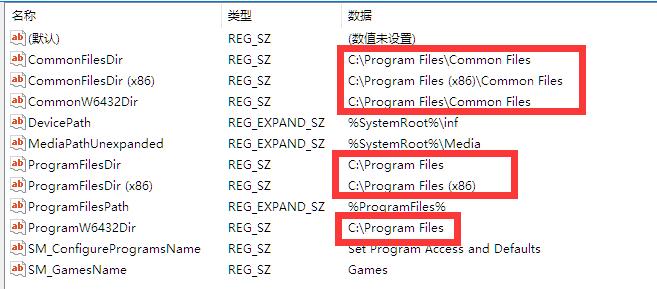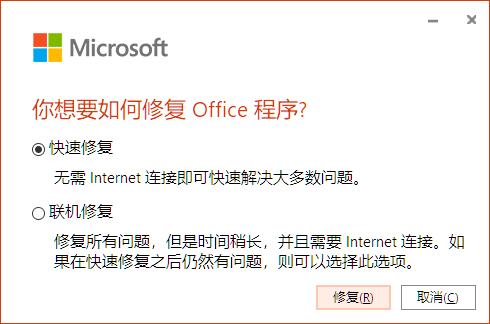“打开Excel提示操作系统当前的配置不能运行此应用程序”的版本间的差异
来自电脑维修知识库
(创建页面,内容为“知识库编号:0742 == '''问题现象''' == 打开Excel提示【打开Excel提示操作系统当前的配置不能运行此应用程序】 如图 文件:...”) |
|||
| 第27行: | 第27行: | ||
[[文件:打开Excel提示操作系统当前的配置不能运行此应用程序3.jpg]] | [[文件:打开Excel提示操作系统当前的配置不能运行此应用程序3.jpg]] | ||
| + | |||
| + | |||
| + | 如上述方案无效,则参考此方案【'''[http://wiki.coocare.com/w/index.php?title=Excel%E6%89%93%E5%BC%80%E6%8A%A5%E9%94%99%E6%8F%90%E7%A4%BAexcel%E8%AF%8D%E5%85%B8%EF%BC%88XLLEX.DLL%EF%BC%89%E6%96%87%E4%BB%B6%E4%B8%A2%E5%A4%B1%E6%88%96%E6%8D%9F%E5%9D%8F 知识库编号:0601]'''】 | ||
2023年3月3日 (五) 03:50的最新版本
知识库编号:0742
问题现象
打开Excel提示【打开Excel提示操作系统当前的配置不能运行此应用程序】
如图
解决方案
1、打开注册表路径
HKEY_LOCAL_MACHINE\SOFTWARE\Microsoft\Windows\CurrentVersion
2、确认如下图一样,所有安装位置都为默认的C盘,如有其他分区的,则改回C盘
3、在应和功能中找到Office,选中后点击【修改】,选择快速修复,修复完成后查看问题是否解决
如上述方案无效,则参考此方案【知识库编号:0601】